Cách để Xóa trang trong file PDF
24/02/2025
Nội dung bài viết
Tập tin PDF là lựa chọn hoàn hảo để duy trì định dạng gốc của tài liệu, nhưng việc chỉnh sửa chúng không hề đơn giản. Ngay cả thao tác cơ bản như xóa một trang cũng có thể trở nên phức tạp vì phần mềm đọc PDF miễn phí của Adobe không hỗ trợ chỉnh sửa. May mắn thay, có nhiều công cụ giúp bạn dễ dàng loại bỏ trang không cần thiết trong file PDF.
Các bước thực hiện
Phần mềm CutePDF (dành cho hệ điều hành Windows)
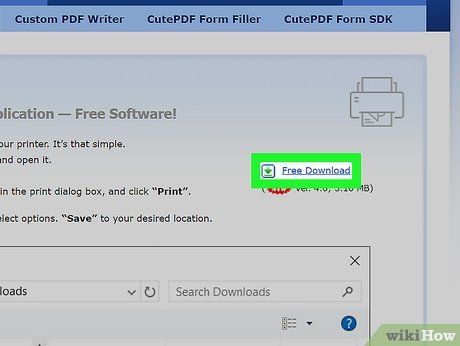
Tải CutePDF. Đây là phần mềm miễn phí giúp thêm máy in ảo vào máy tính, cho phép chuyển đổi bất kỳ tài liệu nào thành file PDF. Bạn có thể sử dụng nó để tạo file PDF mới từ file cũ, chỉ giữ lại những trang bạn muốn.
- Truy cập cutepdf.com/products/cutepdf/writer.asp và nhấp vào cả "Free Download" lẫn "Free Converter".
- Nếu chỉ cần xóa một hoặc hai trang trong file, bạn có thể cân nhắc sử dụng công cụ trực tuyến để tiết kiệm thời gian.
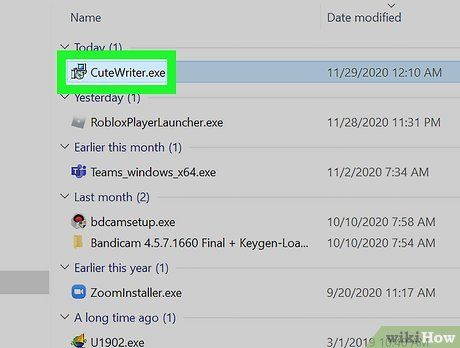
Chạy tệp .CuteWriter.exe để bắt đầu cài đặt CuteWriter. Trong quá trình cài đặt, hãy nhấp Cancel ở yêu cầu đầu tiên, sau đó chọn "Skip this and all remaining offers" (Bỏ qua điều này và tất cả đề nghị còn lại) để tránh các phần mềm không mong muốn.
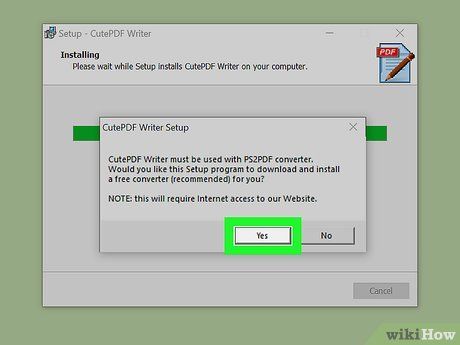
Chạy tệp .converter.exe để cài đặt các công cụ hỗ trợ cần thiết cho CuteWriter. Nhấp vào nút Setup để quá trình cài đặt diễn ra tự động và nhanh chóng.
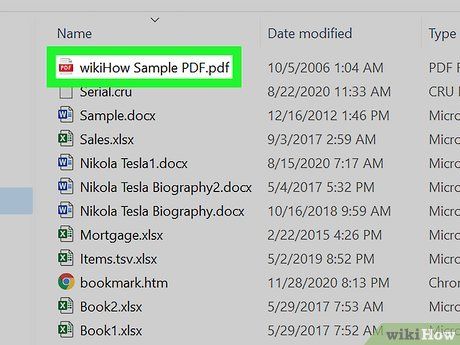
Mở tập tin PDF mà bạn muốn chỉnh sửa. Bạn có thể sử dụng bất kỳ trình đọc PDF hoặc trình duyệt web nào để thực hiện việc này một cách dễ dàng.
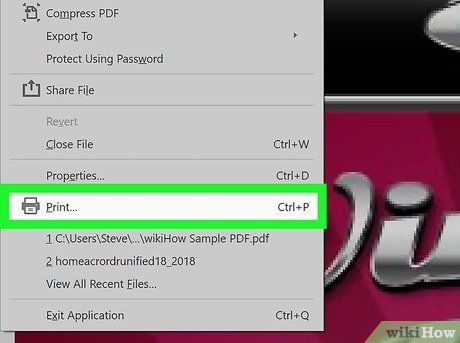
Chọn "File" → "Print" (In). Mặc dù không thực sự in tài liệu, bước này sẽ giúp bạn tạo một tệp PDF mới với những trang mong muốn.
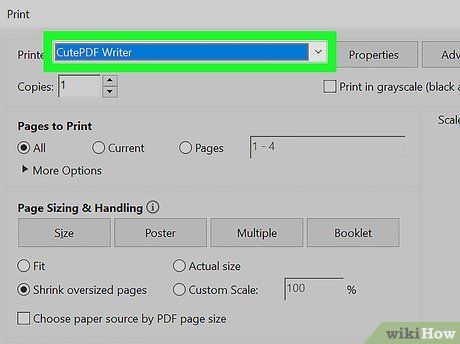
Chọn "CutePDF Writer" làm máy in ảo. Đây là bước quan trọng để tạo file PDF mới từ tài liệu hiện có.
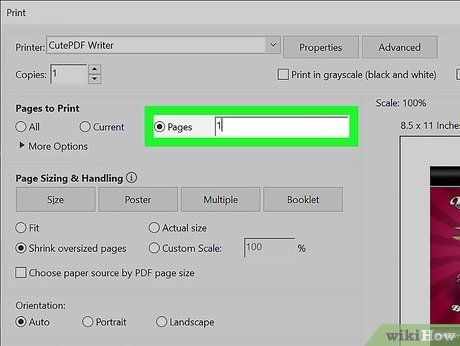
Chọn "Pages" (Trang) hoặc "Range" (Phạm vi) và nhập số trang bạn muốn giữ lại. Ví dụ, nếu tài liệu có 7 trang và bạn muốn xóa trang 6, hãy nhập "1-5, 7" để giữ lại các trang mong muốn.
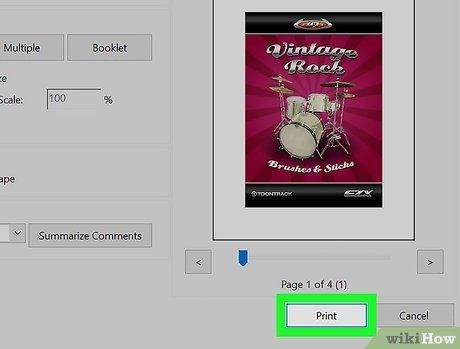
Nhấp vào nút Print và chọn lưu file khi được nhắc. Tập tin mới sẽ tự động được lưu vào thư mục Documents theo mặc định.
Ứng dụng Preview (dành cho hệ điều hành Mac)
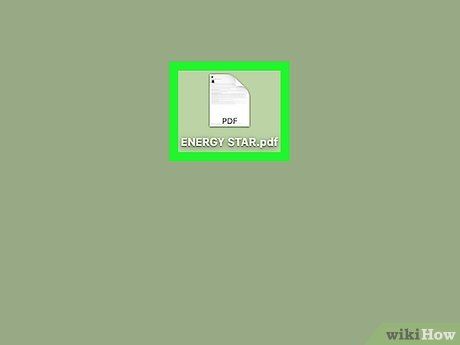
Nhấp đúp vào tập tin PDF để mở bằng Preview. Nếu file mở bằng ứng dụng khác như Adobe Reader, hãy nhấp chuột phải vào file, chọn "Open With" (Mở Với) và chọn "Preview" để tiếp tục.
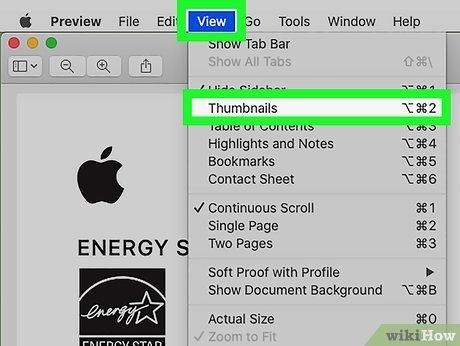
Nhấp vào trình đơn "View" (Xem) và chọn "Thumbnails" (Hình thu nhỏ). Tất cả các trang trong tệp PDF sẽ hiển thị dưới dạng hình thu nhỏ, giúp bạn dễ dàng theo dõi và chỉnh sửa.
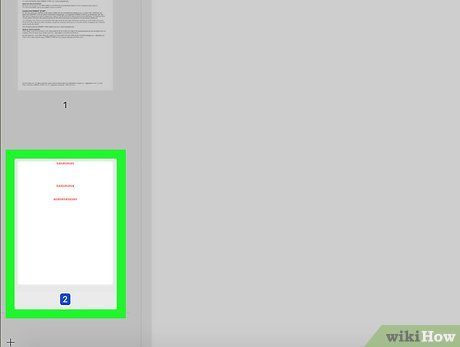
Chọn các trang bạn muốn xóa. Bạn có thể giữ phím Command và nhấp để chọn nhiều trang, hoặc kéo chuột để tạo vùng chọn nhanh chóng.
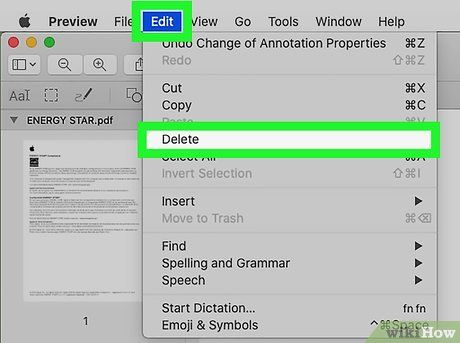
Nhấp vào trình đơn "Edit" (Chỉnh sửa) và chọn "Delete" (Xóa). Các trang được chọn sẽ ngay lập tức bị xóa khỏi tài liệu.
Công cụ Smallpdf (hoạt động trực tuyến)
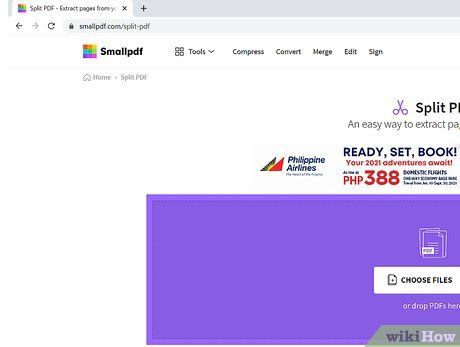
Truy cập trang chủ SmallPDF trên trình duyệt của bạn.
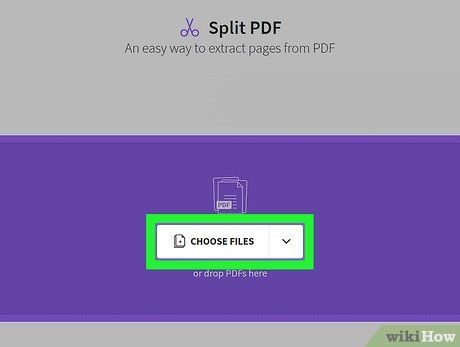
Kéo và thả file PDF cần chỉnh sửa vào cửa sổ trình duyệt. Ngoài ra, bạn có thể nhấp vào nút "Choose file" (Chọn tệp) để tải lên file từ máy tính.
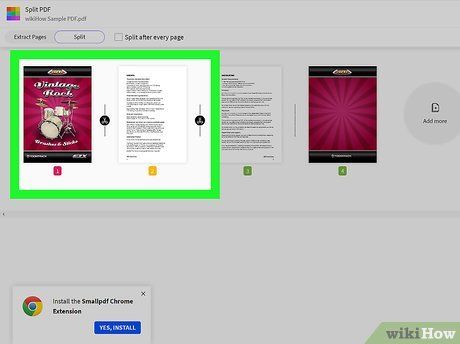
Chọn các trang bạn muốn giữ lại. Bạn có thể giữ phím Shift để chọn nhiều trang liên tiếp hoặc nhập phạm vi trang vào ô dữ liệu ở cuối trang.
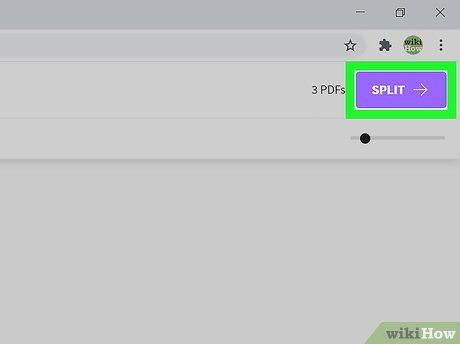
Nhấp vào "Split PDF" (Chia tách PDF) sau khi hoàn thành việc chọn trang. Một trang mới sẽ xuất hiện để bạn tiếp tục các bước tiếp theo.

Nhấp vào "Download File Now" (Tải Tệp xuống Ngay bây giờ). File PDF mới sẽ được tải về máy tính của bạn. Bạn cũng có thể lưu trực tiếp vào Dropbox hoặc Google Drive nếu muốn.
Phần mềm Adobe Acrobat
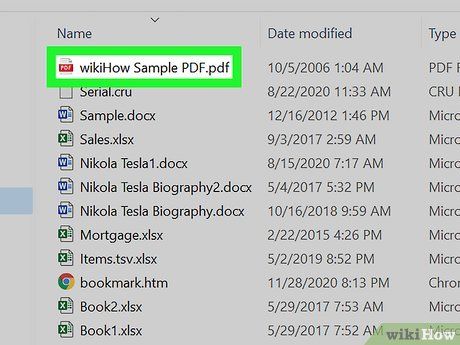
Mở file PDF bằng phần mềm Adobe Acrobat. Lưu ý rằng bạn không thể xóa trang bằng phiên bản Adobe Reader miễn phí.
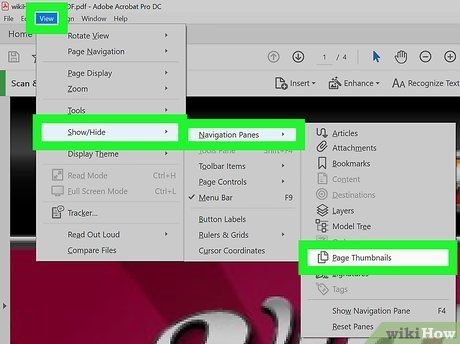
Nhấp vào nút "Page Thumbnails" (Hình thu nhỏ của Trang) trong khung bên trái. Nếu không thấy tùy chọn này, hãy vào "View" → "Show/Hide" (Hiển thị/Ẩn) → "Navigation Panes" (Khung Điều hướng) → "Page Thumbnails" để kích hoạt.
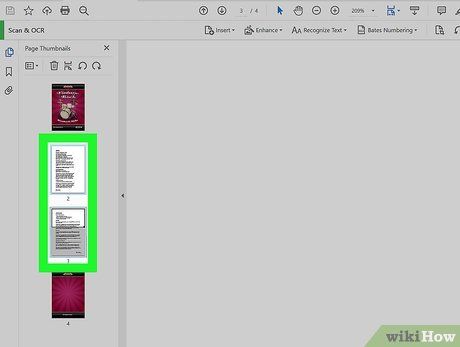
Chọn các trang bạn muốn xóa. Bạn có thể kéo chuột để chọn nhiều trang cùng lúc hoặc giữ phím Ctrl và nhấp vào từng trang cụ thể.
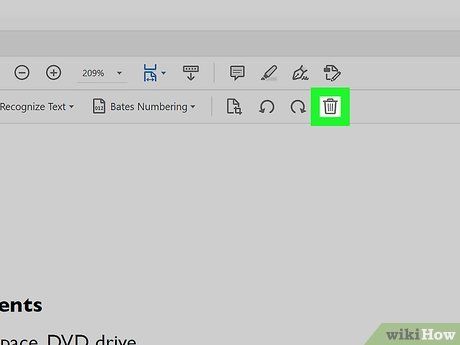
Nhấp vào "Delete" để loại bỏ các trang đã chọn. Nút "Delete" nằm ở phía trên cùng của khung Page Thumbnails.
Lời khuyên hữu ích
- Nếu bạn muốn tạo một file PDF mới với các trang cụ thể từ file hiện có, hãy chọn các trang mong muốn, nhấp vào "Edit" → "" (Sao chép), sau đó chọn "File" → "New from Clipboard" (Tạo mới từ Bộ nhớ tạm).
- Lưu ý rằng SmallPDF chỉ hỗ trợ tách tối đa 100 trang mỗi lần.
Du lịch
Ẩm thực
Khám phá
Đi Phượt
Vẻ đẹp Việt Nam
Chuyến đi
Có thể bạn quan tâm

7 Bài văn phát biểu cảm nghĩ sâu sắc nhất về truyện "Mẹ hiền dạy con" của Mạnh Tử

Hướng dẫn Vẽ lên cốc rượu

10 Bài văn nghị luận xuất sắc nhất khám phá giá trị trải nghiệm cuộc sống (Dành cho học sinh lớp 12)

Top 10 kiệt tác âm nhạc làm nên huyền thoại The Beatles

10 bài phân tích xuất sắc nhất về thi phẩm 'Hạt gạo làng ta' (Ngữ văn lớp 7)


